Auch wenn das Löschen von Nachrichten auf einem Smartphone wie eine einfache Sache erscheint, müssen Sie wirklich zweimal überlegen, wenn es um iPhones geht. Erinnern Sie sich an ältere Modelle, bei denen selbst wenn Sie eine Nachricht aus Ihrem Posteingang gelöscht haben, diese immer noch angezeigt wurde, wenn Sie in der Spotlight-Suche danach gesucht haben?
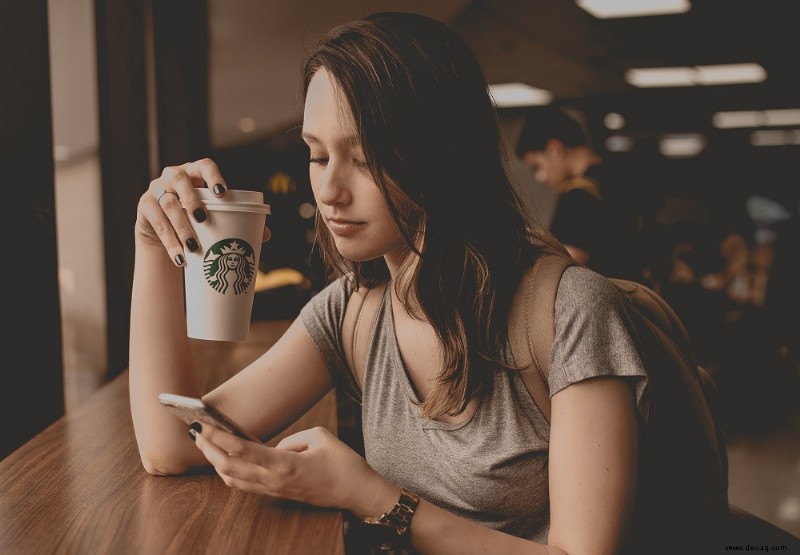
Peinliche oder geheimnisvolle Nachrichten müssen einfach gelöscht werden, aber jetzt ist es eine lästige Pflicht, die eine gründliche Datenverwaltung erfordert. Das bedeutet, dass Sie das Problem aus mehreren Blickwinkeln angehen sollten, da gelöschte Textnachrichten, iMessages und Bildnachrichten möglicherweise immer noch irgendwo in einem Cloud-Dienst verbleiben.
Deshalb müssen Sie einige einfache Schritte befolgen, um sicherzustellen, dass die Nachrichten, die Sie von Ihrem iPhone löschen möchten, auch wirklich gelöscht werden.
Über Nachrichten
Zunächst einmal müssen Sie verstehen, wie der gesamte Messaging-Prozess auf Ihrem iPhone funktioniert. Ja, die grünen Kästchen, die Sie in Ihrer Nachrichten-App sehen, sind tatsächlich Textnachrichten, die Sie senden und empfangen, aber sie sind keiner Apple-ID zugeordnet.
Vergessen Sie nicht, dass Nachrichten auf einem iPhone auch blaue Kästchen enthalten können, die normalerweise als iMessages bezeichnet werden. Diese können nur von Apple-Geräten gesendet und empfangen werden und sind daher mit Apple-IDs verknüpft.
Nachrichten auf Ihrem iPhone löschen
Im Gegensatz zu früheren Versionen von iOS werden gelöschte Nachrichten auf Ihrem iPhone tatsächlich gelöscht, und Sie sollten sich keine Sorgen machen, solange Sie keine Sicherungskopien Ihrer Nachrichten erstellt haben und keine anderen Apple-Geräte haben.
Schritt 1 – Gesamte Konversationen löschen
Der sicherste, einfachste und schnellste Weg, Nachrichten von Ihrem iPhone zu löschen, besteht darin, einfach ganze Konversationen mit einem bestimmten Kontakt zu löschen.
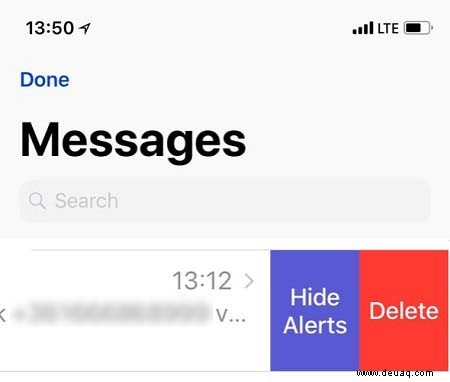
Gehen Sie einfach zu der Konversation, die Sie löschen möchten, streichen Sie nach links und tippen Sie dann auf die rote Schaltfläche mit der Aufschrift „Löschen.“
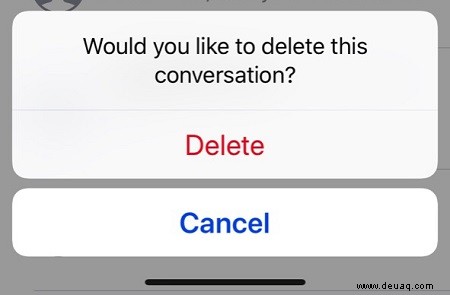
Schritt 2 – Einzelne Nachrichten löschen
Es gibt Situationen, in denen Sie eine ganze Konversation mit einem Kontakt nicht löschen möchten, aber dennoch bestimmte Teile dieser Konversation dauerhaft löschen möchten. Dies ist auch sehr einfach möglich, aber Sie müssen zuerst zu der Konversation gehen, in der Sie bestimmte Teile löschen müssen.
Suchen Sie als Nächstes den fragwürdigen Teil, der gelöscht werden muss, und drücken Sie dann lange darauf. Danach sehen Sie ein Menü mit mehreren Optionen.
Tippen Sie auf die Schaltfläche „Mehr“ und tippen Sie dann so lange auf die Punkte direkt neben den Nachrichten, die Sie löschen möchten, bis Sie alle Teile der Konversation entfernt haben, die Sie nicht auf Ihrem Telefon behalten möchten.
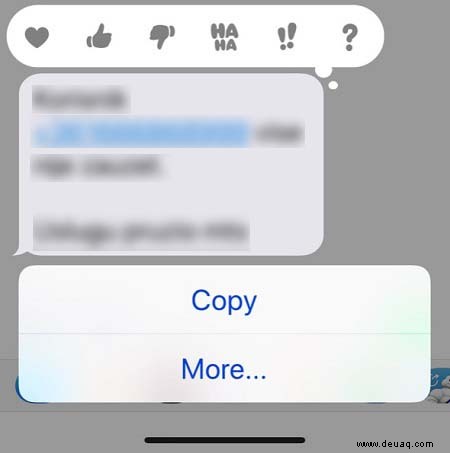
Wenn Sie mit der Auswahl unerwünschter Nachrichten fertig sind, tippen Sie einfach auf das Papierkorb-Symbol in der unteren linken Ecke Ihres Bildschirms und dann auf die Option „Nachricht löschen“, um den Vorgang abzuschließen.
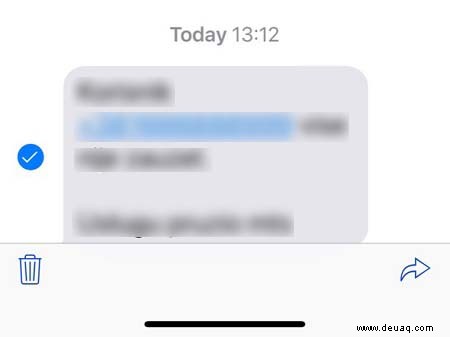
Schritt 3 – Nachrichten in einem iPhone-Backup löschen
Auch wenn Sie möglicherweise alle unerwünschten Nachrichten aus Ihrer Nachrichten-App gelöscht haben, gibt es immer noch Orte, an denen alte Nachrichten verbleiben können. Diese Orte sind normalerweise Cloud-Dienste und Backups. Wenn Sie Ihr iPhone schon einmal gesichert haben, seien Sie versichert, dass dort Dinge sind, von denen Sie wahrscheinlich nicht möchten, dass jemand sie sieht.
Sie könnten dies vergessen und dann eine der Sicherungen wiederherstellen, sodass die unerwünschten Nachrichten ebenfalls wiederhergestellt werden.
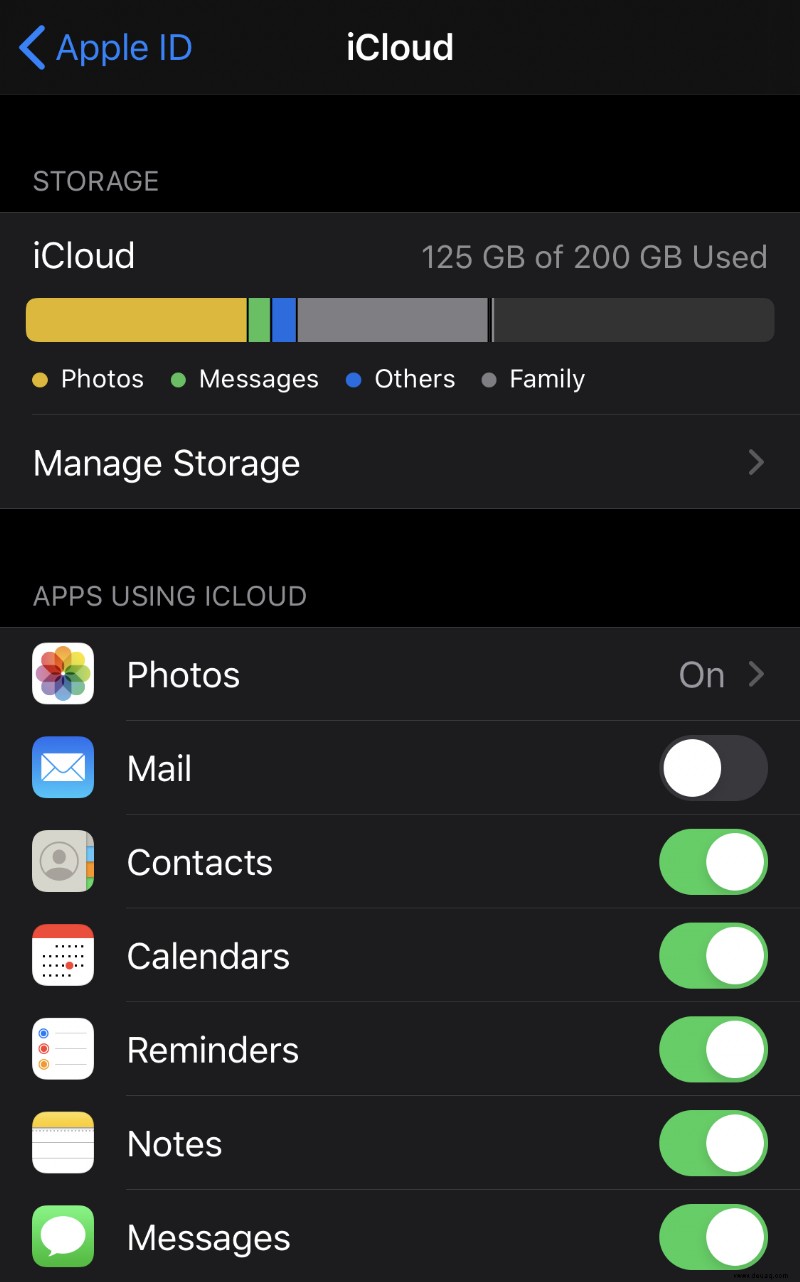
Das erste, was Sie tun müssen, ist, zu den Einstellungen Ihres iPhones zu gehen. Tippen Sie oben auf Ihren Namen und dann auf „iCloud“. .“ Als Nächstes können Sie auf „Speicher verwalten tippen .“ Wenn Sie von hier aus auf „Nachrichten“ tippen, können Sie diejenigen löschen, die in iCloud gesichert wurden.
Unter „Backups“ finden Sie das spezifische Gerät, das Sie löschen möchten. Sobald Sie dieses Gerät ausgewählt haben, müssen Sie ganz nach unten auf der Seite scrollen und auf die Option „Backup löschen“ tippen.
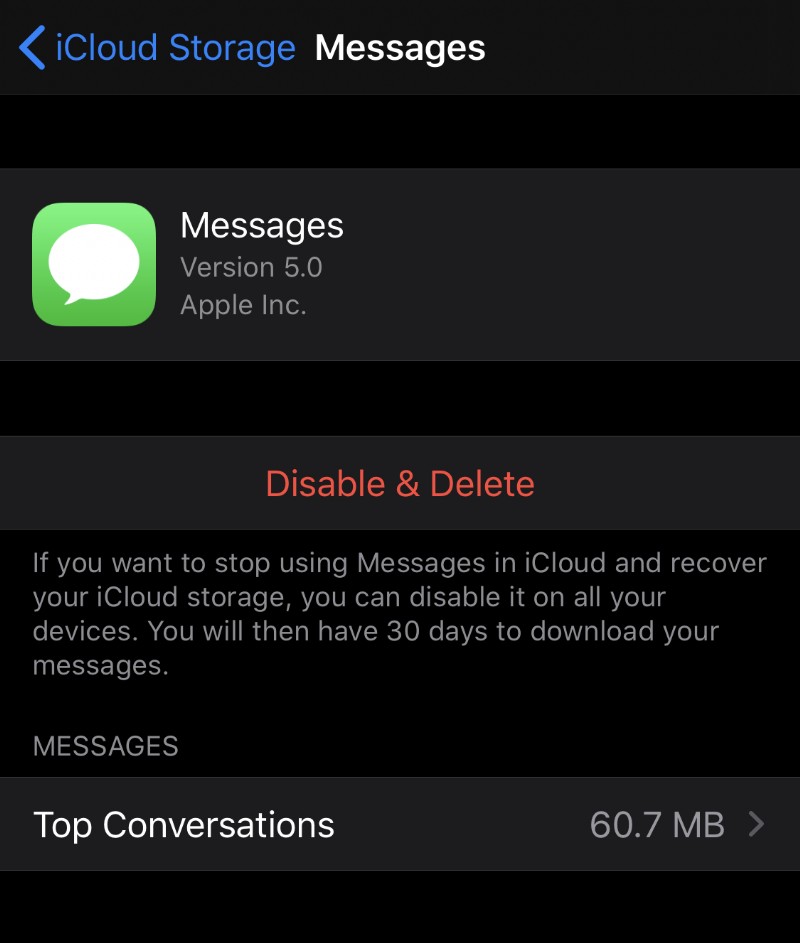
Beenden Sie es, indem Sie auf „Deaktivieren und löschen“ tippen, und Ihre gesicherten Nachrichten werden für immer gelöscht.
Schritt 4 – Von iTunes gesicherte Nachrichten löschen
Es gibt Leute, die iCloud für ihre iPhone-Backups verwenden, aber es gibt auch eine große Anzahl begeisterter iTunes-Benutzer, die es normalerweise vorziehen, Backups dort zu erstellen. Wenn Sie zu letzteren gehören, sollten Sie auch Ihre iTunes-Backups auf unerwünschte Nachrichten überprüfen, die gelöscht werden müssen.
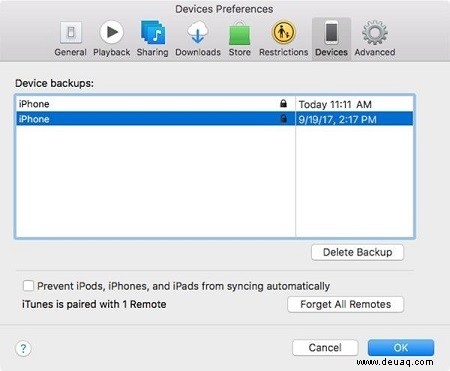
Dazu müssen Sie Ihre iTunes-App öffnen und zu „Einstellungen“ gehen. Klicken Sie auf „Geräte“ und wählen Sie dann das Backup aus, das gelöscht werden soll. Klicken Sie nun auf „Backup löschen“, um den Vorgang in Gang zu setzen. Danach müssen Sie nur noch auf „Löschen“ klicken und anschließend mit „OK“ bestätigen.
Nachrichten auf dem Mac löschen
Wenn Sie ein Apple-Fan sind, haben Sie möglicherweise mehrere Produkte. Eines der Dinge, die wir an Apple lieben, ist die Integration zwischen Geräten. Wenn Sie einen Mac oder ein MacBook haben, sehen wir uns in diesem Abschnitt an, wie Sie Textnachrichten löschen.
So löschen Sie eine ganze Konversation auf Ihrem macOS-Gerät:
- Öffnen Sie die Nachrichtenanwendung auf Ihrem Mac. Navigieren Sie zum Nachrichten-Thread auf der linken Seite.
- Klicken Sie auf den Nachrichten-Thread und ein kleines „X“ erscheint. Klick es.
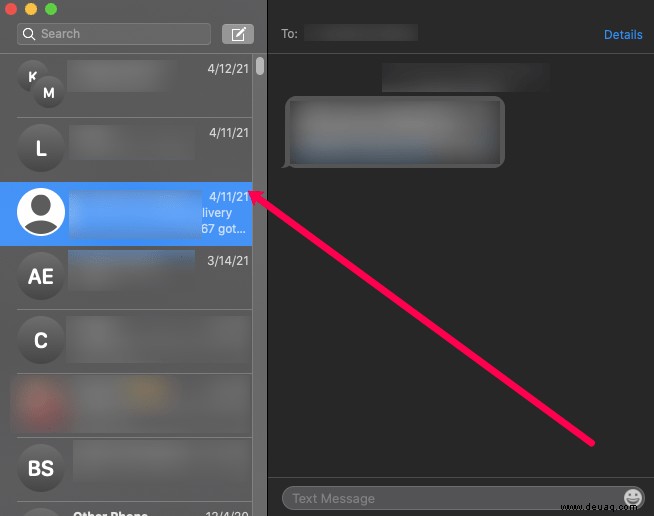
- Klicken Sie im angezeigten Popup-Fenster auf „Löschen“.
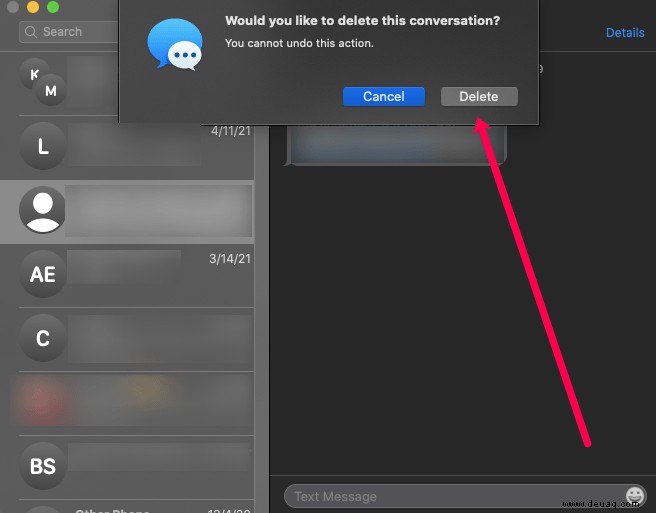
Sobald Sie auf „Löschen“ klicken, verschwindet die gesamte Konversation. Sie können diese Nachrichten nicht abrufen, nachdem sie gelöscht wurden. Seien Sie also vorsichtig, bevor Sie ganze Konversationen entfernen.
Wenn Sie nur eine Textnachricht löschen müssen, gehen Sie wie folgt vor:
- Öffnen Sie den Nachrichten-Thread, in dem sich der Text befindet, den Sie löschen möchten.
- Klicken Sie mit der rechten Maustaste auf die Nachricht und klicken Sie auf „Löschen“, wenn das Dropdown-Menü angezeigt wird.
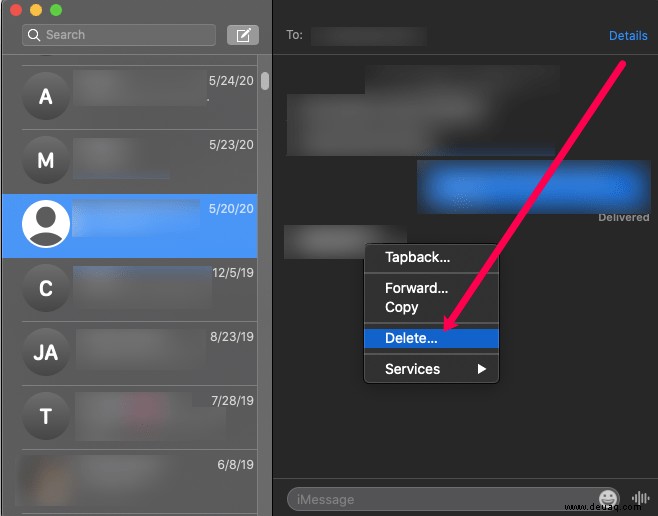
Hinweis: Klicken Sie auf ein leeres Feld innerhalb der Nachricht, sonst wird die Option „Löschen“ nicht angezeigt.
Häufig gestellte Fragen
Falls wir oben nicht alle Ihre Fragen beantwortet haben, haben wir diesen Abschnitt aufgenommen. Lesen Sie weiter, um weitere Informationen zu Textnachrichten von Apple zu erhalten.
Kann ich gelöschte Nachrichten wiederherstellen?
Dies hängt wirklich davon ab, wie, wo und wann Sie Ihre Nachrichten gelöscht haben. Obwohl es viele Websites von Drittanbietern gibt, die Ihnen versprechen, dass sie Ihre gelöschten Nachrichten wiederbeleben können, ist dies in einigen Fällen wirklich nicht wahrscheinlich.
Wenn Sie einen Text von Ihrem iPhone gelöscht haben und kürzlich ein Backup in der iCloud vorhanden war, können Sie Ihr iPhone mit diesen gelöschten Nachrichten wiederherstellen. Wenn Sie die Nachrichten aus Ihrer iCloud gelöscht haben, gibt es keine Möglichkeit, sie zurückzubekommen.
Wenn ich eine Nachricht von meinem iPhone lösche, wird sie dann auch von meinen anderen iOS-Geräten gelöscht?
Ja, aber dadurch werden sie nicht automatisch aus Ihrer iCloud gelöscht. Wenn Sie jedoch Nachrichten aus Ihrer iCloud löschen, ist es möglich, dass sie auch von Ihrem Telefon verschwinden.
Seien Sie vorsichtig, wenn Sie etwas auf einem iOS-Gerät löschen. So schön es auch ist, alles über iCloud verbunden zu haben, wenn Sie eine Änderung auf einem Gerät vornehmen, wirkt sich dies auf alle Ihre Geräte aus. Sie können dieses Problem beheben, indem Sie Ihre iCloud-Bibliothek in den Einstellungen deaktivieren.
Der Speicher meines Telefons ist voll. Hilft es, meine Nachrichten zu löschen?
Wenn Ihr iPhone-Speicher voll ist, können Sie keine Apps aktualisieren oder herunterladen, Bilder aufnehmen oder sogar neue Nachrichten erhalten. Vorausgesetzt, Sie mögen Ihre Texte nicht, spricht nichts dagegen, sie zu löschen, aber vergleichsweise sind es keine sehr großen Dateien.
Wenn Sie etwas Speicherplatz auf Ihrem Telefon bereinigen möchten, beginnen Sie zuerst mit Videos und Anwendungen. Wenn Sie diese entfernen, wird mehr Speicherplatz frei, als alle Ihre Texte zu löschen (es sei denn, Sie haben Millionen von Nachrichten, was 2021 sicherlich möglich ist).
Wie lösche ich meine Textnachrichten auf meiner Apple Watch?
Leider lässt uns Apple nur eine ganze Konversation auf der Apple Watch löschen. Wenn Sie also nur eine Nachricht löschen möchten, müssen Sie auch alle löschen.
Um eine ganze Konversation von Ihrer Apple Watch zu löschen, navigieren Sie zur Messaging-App und scrollen Sie zu dem Nachrichten-Thread, den Sie löschen möchten. Dann. nach links wischen. Ein Mülleimer-Symbol wird angezeigt. Tippen Sie darauf und bestätigen Sie dann, indem Sie auf „Papierkorb“ tippen.
Schlussfolgerung
Wie Sie sehen, besteht kein Grund zur Panik, da alle Nachrichten auf Ihrem iPhone einfach gelöscht werden können. Dazu gehören auch Nachrichten, die Teil Ihrer alten Sicherungen waren, sowie solche, die in den Cloud-Diensten von Apple gespeichert sind.